OTRĀ SEMESTRA NOSLĒGUMA TESTI
Animācijas efektu iestatīšanu veic, lietojot cilni Animation (Animācijas), kura nodrošina dažādas iespējas.

Lai pievienotu animācijas efektu, izvēlas kādu no efektiem grupā Animation(Animācijas).
Lai pievienotu animācijas efektu no plašāka iespēju saraksta, grupā Animation (Animācijas) atver efektu sarakstu vai izmanto grupā Advanced Animation esošās pogas  izvēlni.
izvēlni.
 izvēlni.
izvēlni. 
Lai noņemtu animācijas efektu, grupā Animation (Animācijas) izvēlas iespēju  .
.
 .
. Lai efektam mainītu parādīšanās virzienu, grupā Animation (Animācijas) pogas  izvēlnē aktivizē vēlamo veidu.
izvēlnē aktivizē vēlamo veidu.
 izvēlnē aktivizē vēlamo veidu.
izvēlnē aktivizē vēlamo veidu.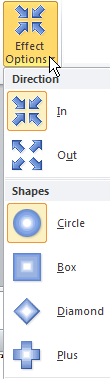
Efekta parādīšanas veidu norāda grupā Timing pogas  sarakstā.
sarakstā.
 sarakstā.
sarakstā.Efekta izpildes ilgums iestata grupā Timing esošo lodziņu  .
.
 .
.Lai apskatītu efektus, grupā Preview (Priekšskatījums) piespiež pogu  .
.
 .
.